win10安装软件弹出的那个对话框怎么关掉 win10安装软件时弹出对话框如何关闭
更新时间:2024-04-17 17:43:50作者:huige
近日有不少win10系统用户在电脑中安装软件的时候,发现总是会弹出对话框,让用户们很是烦恼,所以很多人想知道win10安装软件弹出的那个对话框怎么关掉呢?其实操作方法也不会难,接下来就给大家详细介绍一下win10安装软件时弹出对话框的详细关闭方法吧。
方法如下:
1、打开进入【控制面板】。
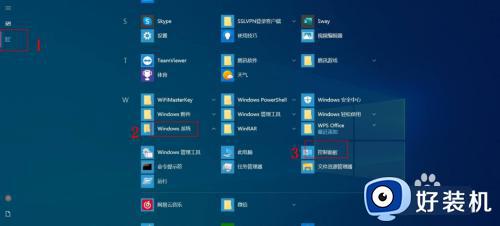
2、选择点击【系统和安全】。
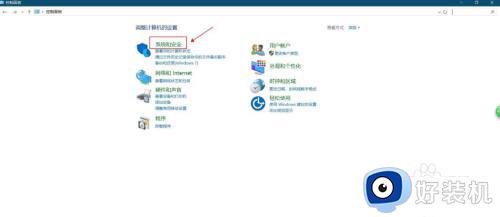
3、点击【安全和维护】。
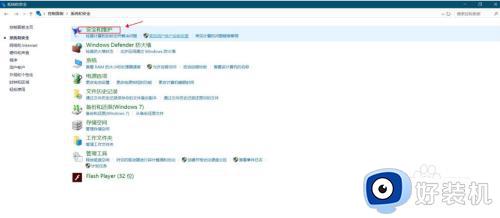
4、点击【更改用户帐户控制设置】。
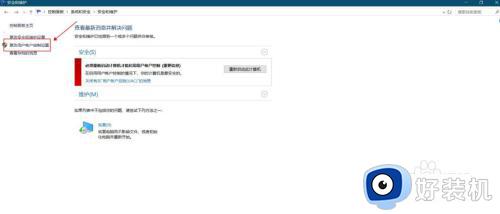
5、将通知级别设置到最低:【从不通知】,点击【确定】并保存即可。
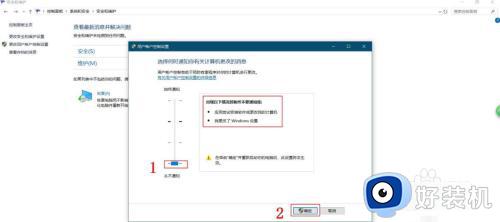
6第六步,提示需要重启,需要重启系统才生效。
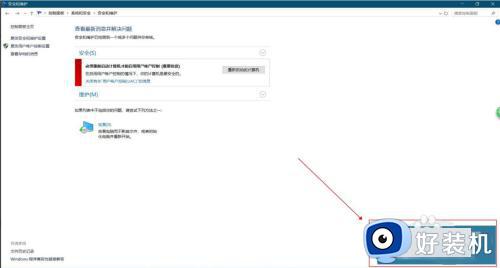
关于win10安装软件时弹出对话框如何关闭的详细方法就给大家介绍到这里了,有需要的话可以参考上述方法步骤来进行关闭,希望可以帮助到大家。
win10安装软件弹出的那个对话框怎么关掉 win10安装软件时弹出对话框如何关闭相关教程
- win10安装软件弹出提示怎么关 win10安装软件弹出的那个对话框如何关掉
- win10安装软件询问框怎么关闭 win10如何屏蔽软件安装时的询问框
- win10安装软件弹出提示关闭方法 win10安装软件弹窗怎么关闭
- 为什么win10删除文件不弹出确认对话框 win10删除文件不弹出确认对话框如何解决
- win10安装软件弹出提示怎么关闭 win10如何关闭安装软件提示
- win10当前无法访问smart怎么解决 win10当前无法访问smart的解决方法
- win10关闭安装软件的询问弹窗的方法 win10怎么关闭安装软件的弹窗
- Win10删除文件时没有确认对话框怎么回事 Win10删除文件时没有确认对话框的解决方法
- win10搜索框自动弹出怎么关闭 win10电脑老是自动弹出搜索框如何解决
- 耳机插上win10电脑没有弹出对话框怎么办 耳机插上win10电脑没有弹出对话框的解决方法
- win10拼音打字没有预选框怎么办 win10微软拼音打字没有选字框修复方法
- win10你的电脑不能投影到其他屏幕怎么回事 win10电脑提示你的电脑不能投影到其他屏幕如何处理
- win10任务栏没反应怎么办 win10任务栏无响应如何修复
- win10频繁断网重启才能连上怎么回事?win10老是断网需重启如何解决
- win10批量卸载字体的步骤 win10如何批量卸载字体
- win10配置在哪里看 win10配置怎么看
win10教程推荐
- 1 win10亮度调节失效怎么办 win10亮度调节没有反应处理方法
- 2 win10屏幕分辨率被锁定了怎么解除 win10电脑屏幕分辨率被锁定解决方法
- 3 win10怎么看电脑配置和型号 电脑windows10在哪里看配置
- 4 win10内存16g可用8g怎么办 win10内存16g显示只有8g可用完美解决方法
- 5 win10的ipv4怎么设置地址 win10如何设置ipv4地址
- 6 苹果电脑双系统win10启动不了怎么办 苹果双系统进不去win10系统处理方法
- 7 win10更换系统盘如何设置 win10电脑怎么更换系统盘
- 8 win10输入法没了语言栏也消失了怎么回事 win10输入法语言栏不见了如何解决
- 9 win10资源管理器卡死无响应怎么办 win10资源管理器未响应死机处理方法
- 10 win10没有自带游戏怎么办 win10系统自带游戏隐藏了的解决办法
